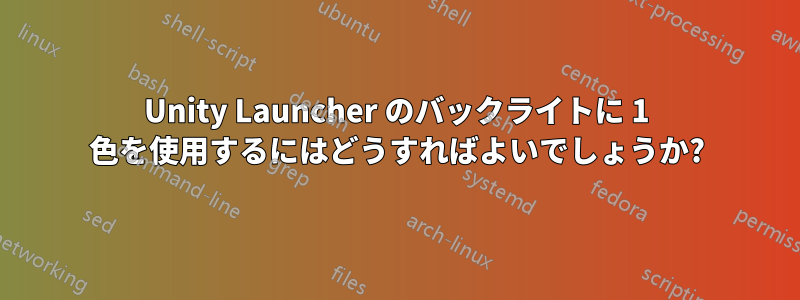
Unity ランチャーのバックライトを 1 色にするにはどうすればいいですか? ランチャーのバックライトをすべて青にしたいのですが。
答え1
それを実行するには Gimp が必要です。
まず、いくつかのランチャー アイコンをバックアップする必要があります。
ターミナルを開きます:
cd && mkdir launchericons
cd /usr/share/unity/4/
sudo cp launcher_icon_back_54.png launcher_icon_back_54.png.old
sudo cp launcher_icon_glow_62.png launcher_icon_glow_62.png.old
sudo cp launcher_icon_edge_54.png launcher_icon_edge_54.png.old
sudo cp launcher_icon_shine_54.png launcher_icon_shine_54.png.old
ここで、次の 4 つのファイルを新しく作成したフォルダーにコピーしますlaunchericons。
sudo cp launcher_icon_back_54.png launcher_icon_glow_62.png launcher_icon_edge_54.png launcher_icon_shine_54.png ~/launchericons/
OK。ファイルはバックアップされ、ホーム フォルダーにコピーされました。
まだインストールしていない場合は、Gimp をインストールしてください。
sudo apt-get install gimp
Gimpを起動します:
Alt+F2ギンプ
「ファイル」->「開く」に移動します。「launchericons」フォルダーを開き、最初のpng:launcher_icon_back_54.pngを選択します。
ここで、使用したい色を選択する必要があります。
「前景色と背景色」をクリックします(スクリーンショット)
必要な色を選択します (矢印を参照してください。スポイト (丸で囲んだ部分) を使用して、デスクトップ上の任意の場所で青色を選択することもできます)。

選択した色の HTML 表記を必ずどこかに書き留めておいてください。
次に、ツールボックスで「バケツ塗りつぶしツール」を選択し、Gimp のメイン ウィンドウ (小さい方) のランチャー png をクリックします。
変更した png を保存し、他の 3 つの png に対して同じプロセスを繰り返します。
次に、4 つのファイルすべてを次の場所にコピーします/usr/share/unity/4/。
sudo cp launcher_icon_back_54.png launcher_icon_glow_62.png launcher_icon_edge_54.png launcher_icon_shine_54.png /usr/share/unity/4/
ログアウトして再度 Unity にログインすると、バックライトが青色になります。


